如果你想用电脑和别人视频聊天,但是电脑没有摄像头,遇到这样的问题怎么办?事实上,有了手机摄像头,一切都变得更加简单。因为win10使用手机作为摄像头。那么如何在Windows 10 中将手机用作相机呢?既然说到了这个问题,我们就来看看Win10中如何使用手机作为摄像头。快来看看吧。
1. 在Windows 10计算机上安装DroidCam工具软件。该工具软件可适用于各版本的Windows 10系统。
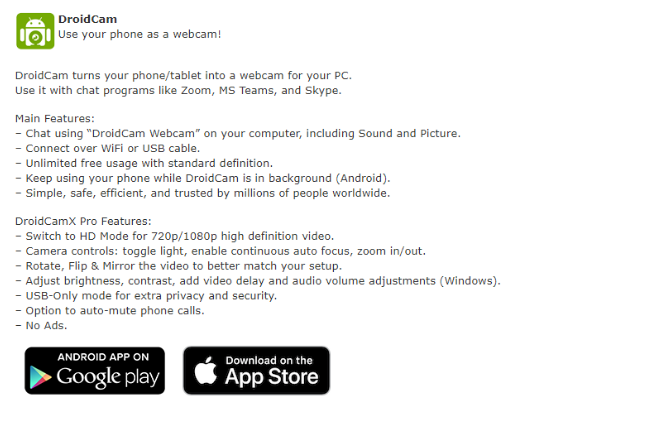
2. 在您的Android 手机上下载并安装DroidCam 应用程序。

3. 一切安装完毕后,首先关闭计算机上所有正在运行的通信应用程序。首先,确保您的手机和电脑设备连接到同一网络环境,然后在手机上打开DroidCam应用程序并授予该应用程序权限。接下来,您将在手机上收到一组与IP 相关的数据。默认情况下,视频位于后镜头上。如果您想使用前置镜头,也可以点击本页面右上角的相机交换图标,选择您想要用于视频的镜头。这必须在开始连接之前完成。就先选择吧。

4. 在电脑中打开DroidCam工具软件,然后将上一步中收到的WiFi IP和DroidCam Port填入电脑字段中。默认情况下已选中视频。如果你想用手机当麦克风,把Audio也勾上。就是这样

以上就是Win10手机作为电脑摄像头使用的详细步骤。希望对大家有所帮助。
分享到: